
パソコンを節電
パソコンの電源管理を見直す
パソコンは、使用していない時間もつけっぱなしになっていることが多い電気製品のひとつではないでしょうか。省電力設計のパソコンが増えているとはいえ、同時に外付けHDDやプリンターなどの周辺機器を組み合わせて使っている方も多いでしょう。そういう場合は、周辺機器の電力消費も合わせて考える必要があります。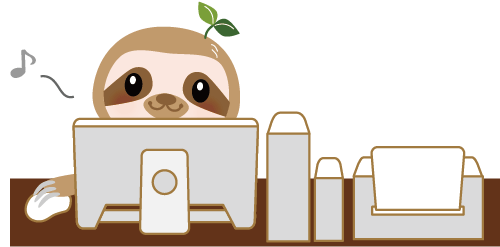
 特に消費電力が高くなりがちな、
特に消費電力が高くなりがちな、
- ゲーム用など高スペックのパソコン
- 複数パソコンの併用
- マルチディスプレイ
A. スリープで節電対策
(1) 電源オフとスリープを上手に使い分け
パソコンもほかの電気製品と同様、電源を切っている状態がもっとも消費電力量は少なくなります。ただ、パソコンを起動するときに大きな電流が発生するので、こまめに席を離れるならスリープモードに移行させるのがオススメです。
スリープモードは作業中の状態をメモリに保存し、パソコンの動作を停止します。通常動作時、平均的なノートPCでも消費電力は30W程度ありますが、スリープ状態では1W程度でほとんど電力を消費しません。キーボードを操作する等によりスリープモードから復帰させると、作業を再開できます。復帰に必要な時間は数秒程度です。
消費電力を少なくするにはだいたい90分を目安に、それ以内ならスリープ、それ以上使わないならシャットダウンをおこなうといいといわれています。この時間はパソコン環境によって異なるので、ワットチェッカーなどでそれぞれの消費電力量を測ってみて、基準を決めるのもいいでしょう。
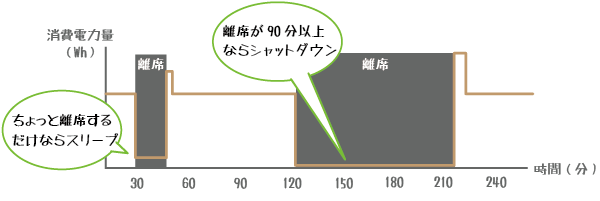
また、Windowsの電源オプションでは、パソコン本体だけでなく、ディスプレイやUSB機器、Wi-Fiなど、機器の種類ごとに電源に関する動作を指定することができます。
http://windows.microsoft.com/ja-jp/windows-8/how-shut-down-turn-off-pc
スリープと休止状態: よく寄せられる質問(Windows 7)(マイクロソフト):
http://windows.microsoft.com/ja-jp/windows7/sleep-and-hibernation-frequently-asked-questions
(2) スリープボタンで節電対策
ノートパソコンではフタを閉じるとスリープモードに入る設定になっていることが多く、使わないときはパソコンを閉じる習慣をつければ、簡単に省エネができます。
デスクトップPCではクイックリンクメニュー(Windows 7 以前はスタートボタン)から都度スリープを選択すればいいのですが、これが面倒で操作も忘れがち…。そんなときはワンタッチでスリープ状態に移行できるUSBエコボタンが便利です。

ワンタッチで簡単に操作できるので、まとまった台数のあるオフィスなどに一括導入し、利用者に節電の意識をもって取り組んでもらうのにも適しています。

ワンタッチでスリープ!エコボタンを使ってみました
R社のデスクトップPCユーザーが、実際にエコボタンの効果を検証。エコボタンなし5日間、エコボタンあり5日間で、消費電力量の変化をワットチェッカーで測定しました。平均で14%、最大22%削減できました。
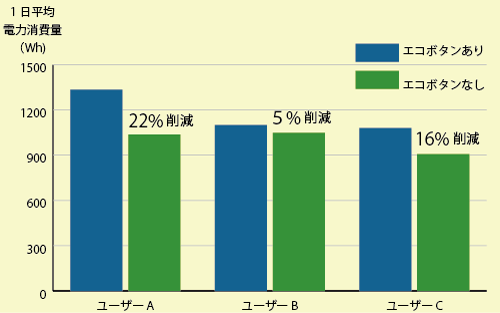

B.スピンダウンで節電対策
省電力マネージャーで外付けHDDを節電
HDDのディスクは、データ読み込みや書き込み以外の時も、リクエストが来たらすばやくアクセスできるように回転し続けています。
外付けHDDはいつも電源を入れているけどたまにしかアクセスしない、そんなときはHDDの回転を停止する「スピンダウン」設定をすることで、消費電力を減らすことができます。
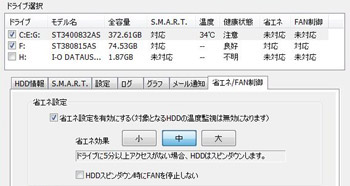
ラトックではUSB3.0ハードディスクケースを対象に、Windows用ソフトウェア「省電力マネージャーEX」をダウンロード提供しています。
HDDごとの設定が可能なので、複数のHDDをつないでいるときでも、使用頻度の低いHDDだけ省エネ設定をオンにして未使用時はスピンダウンへ移行することが可能です。

 ラトックのRAIDケース使用時は、「RAID監視マネージャー」で同様の設定ができます。
ラトックのRAIDケース使用時は、「RAID監視マネージャー」で同様の設定ができます。

